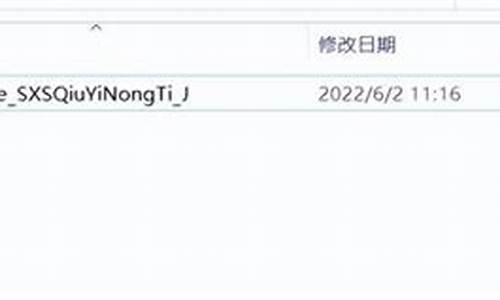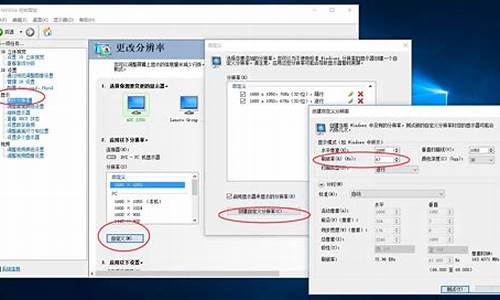电脑系统装到一半关机了_电脑装系统中途关机
1.戴尔笔记本做系统时停电关机了怎么办
2.电脑装系统装到一半自己关机了怎么办
3.电脑重装系统装到一半自动关机
4.电脑装系统装了一半就自动关机什么回事啊?
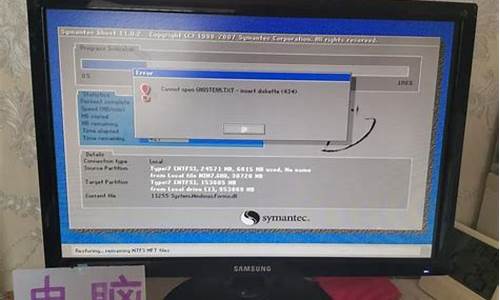
这是你c盘的系统文件出问题或者丢失了,还好不是上网本,至少还有光驱,你只能通过光盘安装了,具体的可以看一下具体步骤
内个,你看看能看懂不,要是不明白可以给我留言
第一步,设置光启:
所谓光启,意思就是计算机在启动的时候首先读光驱,这样的话如果光驱中有具有光启功能的光盘就可以赶在硬盘启动之前读取出来(比如从光盘安装系统的时候)。
设置方法:
1.启动计算机,并按住DEL键不放,直到出现BIOS设置窗口(通常为蓝色背景,**英文字)。
2.选择并进入第二项,“BIOS SETUP”(BIOS设置)。在里面找到包含BOOT文字的项或组,并找到依次排列的“FIRST”“SECEND”“THIRD”三项,分别代表“第一项启动”“第二项启动”和“第三项启动”。这里我们按顺序依次设置为“光驱”“软驱”“硬盘”即可。(如在这一页没有见到这三项E文,通常BOOT右边的选项菜单为“SETUP”,这时按回车进入即可看到了)应该选择“FIRST”敲回车键,在出来的子菜单选择CD-ROM。再按回车键
3.选择好启动方式后,按F10键,出现E文对话框,按“Y”键(可省略),并回车,计算机自动重启,证明更改的设置生效了。
第二步,从光盘安装XP系统
在重启之前放入XP安装光盘,在看到屏幕底部出现CD字样的时候,按回车键。才能实现光启,否则计算机开始读取硬盘,也就是跳过光启从硬盘启动了。
XP系统盘光启之后便是蓝色背景的安装界面,这时系统会自动分析计算机信息,不需要任何操作,直到显示器屏幕变黑一下,随后出现蓝色背景的中文界面。
这时首先出现的是XP系统的协议,按F8键(代表同意此协议),之后可以见到硬盘所有分区的信息列表,并且有中文的操作说明。选择C盘,按D键删除分区(之前记得先将C盘的有用文件做好备份),C盘的位置变成“未分区”,再在原C盘位置(即“未分区”位置)按C键创建分区,分区大小不需要调整。之后原C盘位置变成了“新的未使用”字样,按回车键继续。
接下来有可能出现格式化分区选项页面,推荐选择“用FAT32格式化分区(快)”。按回车键继续。
系统开始格式化C盘,速度很快。格式化之后是分析硬盘和以前的WINDOWS操作系统,速度同样很快,随后是复制文件,大约需要8到13分钟不等(根据机器的配置决定)。
复制文件完成(100%)后,系统会自动重新启动,这时当再次见到CD-ROM.....的时候,不需要按任何键,让系统从硬盘启动,因为安装文件的一部分已经复制到硬盘里了(注:此时光盘不可以取出)。
出现蓝色背景的彩色XP安装界面,左侧有安装进度条和剩余时间显示,起始值为39分钟,也是根据机器的配置决定,通常P4,2.4的机器的安装时间大约是15到20分钟。
此时直到安装结束,计算机自动重启之前,除了输入序列号和计算机信息(随意填写),以及敲2到3次回车之外,不需要做任何其它操作。系统会自动完成安装。
第三步,驱动的安装
1.重启之后,将光盘取出,让计算机从硬盘启动,进入XP的设置窗口。
2.依次按“下一步”,“跳过”,选择“不注册”,“完成”。
3.进入XP系统桌面。
4.在桌面上单击鼠标右键,选择“属性”,选择“显示”选项卡,点击“自定义桌面”项,勾选“我的电脑”,选择“确定”退出。
5.返回桌面,右键单击“我的电脑”,选择“属性”,选择“硬件”选项卡,选择“设备管理器”,里面是计算机所有硬件的管理窗口,此中所有前面出现**问号+叹号的选项代表未安装驱动程序的硬件,双击打开其属性,选择“重新安装驱动程序”,放入相应当驱动光盘,选择“自动安装”,系统会自动识别对应当驱动程序并安装完成。(AUDIO为声卡,VGA为显卡,SM为主板,需要首先安装主板驱动,如没有SM项则代表不用安装)。安装好所有驱动之后重新启动计算机。至此驱动程序安装完成
参考资料:
戴尔笔记本做系统时停电关机了怎么办
安装过程不能关机的,你需要重新安装系统的了
可以选择u盘安装或者是系统盘安装windows7系统的。
一、u盘安装:
1.先下载个u盘制作工具(大白菜、老毛桃、晨枫)之类的,运行程序把u盘制作一下,u盘如果有数据先考出来,完成后把win 7 GHO系统文件放到u盘里。
2.开机设置u盘启动时,不用进bios,直接网上查找你主板品牌的型号,快捷启动按键是那个,开机点按。
3.选择u盘那一项,进入后,选pe进去重装系统。
二、系统盘安装:
直接网上搜索你电脑或者主板的型号快捷启动键是那个。
开机后一直点按那个键,进入的框里选择cd/dvd光驱启动就可以了。选择“把系统安装到第一个分区”等待重新安装系统完成到桌面。
电脑装系统装到一半自己关机了怎么办
安装操作系统中途是不能断电或者强行关机的,一旦关机,系统安装也就失败了。此时就需要借助U盘来启动电脑并重新安装操作系统。
1、准备4G以上U盘一个,网上下载pe软件(譬如大白菜、u当家、老毛桃等等)和ghost版本的操作系统安装程序。
2、首先要把U盘制成pe启动盘,从u当家官网下载u当家U盘启动制作工具,下载完成后,在电脑上打开启动安装程序,系统会自动将U盘启动制作工具安装到电脑上。
3、直接双击“U当家”运行即可,插入u盘等待软件成功读取到u盘之后,点击“一键制作”,使用系统默认的模式即可把U盘启动盘制作完成。
4、如果已有现成的pe系统U盘,可直接跳过以上步骤,直接进行以下步骤。
将制作好的u盘启动盘插入笔记本侧面的usb接口,然后按下笔记本的电源键以启动电脑,待电脑屏幕出现品牌logo图像时,快速连续按下键盘上的“F2”键进入BIOS。
5、进入到BIOS高级设置界面,使用键盘方向键,将屏幕光标移动到“Advanced”选项卡上,然后按回车键,接着,再将光标移动到“SATA Mode”选项上,并按下回车键在跳出的框内选择“ATA模式”为硬盘模式,选择方法也是用方向键把光标移动到“ATA”,然后按下回车键确认退出。
6、在把电脑硬盘成功设置为“ATA模式”后,按下键盘上“F10”键,提示是否保存设置,选择“Yes”,按回车电脑将自动保存设置并退出BIOS。
7、这时笔记本将自动重启,当再次出现品牌画面时,快速按下键盘上的“F12”键,进入到启动选项界面,可以看到其中有一个“USB...”选项,用方向键将光标移动到该选项上,按下回车键,此时电脑将再次重启,并自动从U盘启动进入。
8、待电脑进入到U当家主菜单界面,用键盘上上下键选择“运行U当家win2003pe增强版或者win8pe装机维护版”并按回车键。
9、系统会在pe引导下进入pe桌面,双击桌面上的“U当家一键装机Alt+Z”图标,打开“U当家PE一键装机V6.0”,然后可以先把下载好的ghost版本操作系统复制到除C盘以外的分区上,点击弹出U盘并拔掉U盘(这样操作省得在重启电脑时,系统又自动使用U盘启动电脑),然后再点击浏览,把win7镜像文件添加进来,选择c盘为安装盘,点击确定。
10、在弹出的执行还原窗口点击确定,此时要等待系统自行还原,中途不能中断操作,请保持电源畅通。
11、镜像文件还原完毕之后,电脑会自动重启,并开始安装,这期间无需手动操作。
12、系统安装完成,电脑会再次重启,并成功进入win7桌面。
电脑重装系统装到一半自动关机
1. 电脑重装系统装到一半自动关机怎么办
原因1:检查一下电源,可能是电源的供电不足使电脑自动关机;
原因2:检查内存是否和主板插紧。内存与主板插槽接触松动,也会造成电脑自动关机。
原因3:检查一下系统温度是否正常。由于天气温度的影响或CPU风扇的转数不够所引起的系统 过热,从而会导致电脑的自动关机,。遇到此类情况, 可以用风扇对电脑进行降温,等 电脑冷却后再次重装系统。
原因4: 软件因素。由于病毒或木马所引起的电脑关机。
原因5:也有可能是风扇灰尘堆积太多,导致风扇无法散热,为了保护自动关机。
电脑装不了系统的几种原因:
一、系统镜像文件损坏:如果你的镜像文件存在问题,那么在你复制镜像文件的过程中就会提示错误,进而装不了系统。
二、硬盘坏道:硬盘如果存在坏道,一般都是装不了系统的,即使勉强将镜像文件复制好了,再安装系统的过程也会出现问题,就算不出问题,这个系统也是用不了多久就会崩溃的,因为系统文件会丢失。
三、主板出现问题:这种情况一般出现在一些比较老的主板,告诉大家一个方法,可以先在一台好的电脑上将镜像文件复制到硬盘上,但是不要安装,拿到原主机上安装就行了。
2. 电脑重装系统到一半就自动关机怎么办
是电脑硬件问题,先解决硬件问题,再去做系统。
自动关机的原因有好几种:
1. 有可能电源出现故障导致电压不足自动关机。
2. 有可能主板的南桥芯片有问题(脱焊或是烧了)产生的自动关机。
3. CPU发热量过多(比如CPU风扇不转,散热片灰尘太多等等。
解决了电脑自动关机的问题再重装系统就会好的。
电脑重装系统的方法
4. 一、u盘、读卡器
里面有预先下载的系统映像文件,开机启动选择相应的启动方法。好处:快捷方便,适用于电脑不能开机的情况。
5. 2
二、硬盘
在电脑上下载一个系统映像文件,放在非系统盘下安装。好处:快捷方便,适用于电脑系统
完好的情况。
6. 3
三、光盘
把系统盘放在光驱中,开机选择相应的启动方法,好处:快捷方便,适用于电脑不能开机的情况下。
3. 电脑重装系统装到一半自动关机
很明显这已经不是软件问题了。应该是硬件问题。你电脑的问题是自动关机。你先解决了这个问题再装系统。
自动关机的原因有好几种:1.有可能电源出现故障导致电压不足自动关机
2.有可能主板的南桥芯片有问题(脱焊或是烧了)产生的自动关机。
3.CPU发热量过多(比如CPU风扇不转,散热片灰尘太多等等)
基本上是这几种,具体的要试也可能是其它硬件引起的问题。
解决了电脑自动关机的问题再重装系统就会好的。
4. 为什么系统装到一半时就自动关机
首先谈谈Windows系统自动关机的条件。
在Win98及更高版本的系统中都支持自动关机,即不通过电源的物理开关实现关机。自动关机是通过操作系统支持的ACPI(Advanced Configuration and Power Interface,高级系统配置和电源管理)技术来实现的(当然ACPI的功能不仅仅是自动关机)。
ACPI是由英特尔、微软和东芝等多家公司共同开发的,可以在BIOS之上通过操作系统进行电源管理。该技术要求主板控制芯片和其他I/O芯片与操作系统建立标准联系通道,使操作系统可以通过瞬间软电源开关(MSPS:Momentary Soft Power Switch)进行电源管理。
因此,只有在硬件(控制芯片)、电源(ATX电源)及操作系统(Win98以上版本)都支持ACPI技术的前提下,自动关机才能实现。因此,为了保证自动关机的实现,在BIOS设置中,必须把“ACPI fnuction ”设置为“Enabled”;同时必须启用APM(高级电源管理)功能。
自动关机是一个比较复杂的过程,它是由系统进程Csrss和Winlogon配合并调用关机函数Shutdown Systen来完成的,这个函数进一步调用SetSystenPowerState关闭驱动程序和其它的当前执行程序子系统(如即插即用管理器、电源管理器、IO管理器 、配置管理器、内存管理器等)。此外,执行自动关机时,系统还要检查当前系统中各种外部设备的状态以及尚未关闭的应用程序的状态,处理各个数据缓冲器中的数据等。
如果在上述工作中发生错误就不能正常关机。因此一般说来在关机之前应该使各种外设停止工作,关闭所有的应用程序后再行关机。
在Windows系统中的确常常出现自动关机失败的情况,下面谈谈具体的原因和处理办法。 1. 系统文件中自动关机程序有缺陷。
为了确认是否是这个原因所致,可以作下述实验。在“开始/运行”中输入命令“rundll32 user.exe,exitwindows”看看能否正常关机。
如果在这个命令下可以正常关机,表示自动关机程序可能有某种缺陷,如果使用的是Win98系统,请在“开始/程序/附件/系统工具/系统信息/工具/系统文件检查器”检查系统文件的完整性和修补文件。如果采用其它系统(Me/2000/XP),也可在相应的项目中完成文件修补。
如果修补文件仍然不能解决问题,只能重新安装系统。而运行“rundll32 user.exe,exitwindows”也不能正常关机,则可能是操作系统中某些系统程序有缺陷,但是处理办法仍然是修补系统或者重新安装系统。
2. 毒和某些有缺陷的应用程序或者系统任务有可能造成关机失败。首先查杀病毒,在关机之前关闭所有的应用程序。
由于有些应用程序是系统启动时加载的,因此可在“启动”菜单(在“开始/运行”中输入命令:“msconfig”)中逐个减去加载的程序,以便看看有无影响关机的文件(当然要重新启动之后才有生效)。 3. 外设和驱动程序兼容性不好,不能响应快速关机。
可在“开始/运行”中输入命令:“msconfig”,在“常规”标签页中选择“高级”,在打开的窗口中选择“禁用快速关机”。如果怀疑外设有故障,也可以逐个卸载外设进行检查,以便找到有影响的外设。
4. 如果设置了在关闭Windows时使用声音文件,当该文件被破坏时也可以造成关机失败。请在“控制面板/声音/事件”中选择“退Windows”项,把声音名称设置为“无”。
这样处理之后如果能够正常关机,则表示的确是该原因所致,可重新安装声音文件供使用。 5. 在Win98自动关闭时将显示“现在可以安全地关闭计算机了”,这个内容是由Windows目录下的“logos.sys”文件完成的,如果这个文件损坏则不能出现上述提示,而以文本形式提示:“you can now safely turn off you puter”,这也可能造成自动关机失败,恢复该文件即可。
6. 安装WinXP后不能自动关机,如排除了上述各种原因后,有可能是其控制面板中的电源选项设置不正确,请检查你的设置,保证ACPI和APM能够正常工作。也有的主板系统BIOS中的APM(高级电源管理)和Win XP之间不完全兼容(以AMI BIOS为多),因此不能自动关机。
选择关机却变成重新启动系统,在这种情况下只能手动关机了(按下电源开关保持4秒钟后放开,如果少于4秒则无效)。解决问题的根本办法是升级主板的系统BIOS,采用新的版本。
还有~ Windows无法关机 造成这个故障的原因很多,解决方法: 1) 电脑硬件的原因造成的。 主板BIOS不能很好支持ACPI,建议升级主板的BIOS,一般就可以解决。
电脑的电源质量不好导致了无法正常关机。建议换一个质量好的电源。
2) 电脑软件的原因造成的。 检查Bootlog.txt文件。
下面所列出的记录都可能造成电脑关机失败,可以根据自己电脑中启动盘根目录下的Bootlog.txt中所显示的情况,找出原因: Terminate=Query Drivers 驱动程序有问题 Terminate=Unload work 不能加载网络驱动程序冲突 Terminate=Reset Display 显卡设置或显示卡驱动程序有问题 Terminate=RIT 声卡或某些旧的鼠标驱动程序和计时器有关的问题 Terminate=WIN32 某些32位应用程序锁定了系统线程 3)检查高级电源管理(APM):打开开始|设置|控制面板|系统,再点设备管理器。展开系统设备|高级电源管理。
5. 电脑装系统装到一半关机了.现在开不开了怎么办
1、制作一个u盘启动盘,将u盘启动盘连接电脑,开机快速连续按f12热键打开u盘启动设置窗口,选择所在的u盘名称按回车,win10系统32位下载/p/4446371782
2、进入主菜单界面,选择02win8pe标准版(新机器)选项回车
3、在弹出的pe装机工具中,选择镜像文件安装在c盘中,点击确定按钮,
4、弹出程序将执行还原操作提示框,直接点击确定按钮,
5、接着便是还原过程,慢慢等待还原结束,
6、还原好之后会重启计算机,然后开始程序安装过程,安装过程有点慢,静候,直至安装结束。
6. 系统装到一半关机了 怎么办
(1)如果系统装到一半关机了,这代表没有安装成功,系统文件不完整或者缺失,无法正常引导,哪只能用光盘,U盘再一次重装系统。
(2)介绍一种用U盘重装系统的方法如下: 用U盘安装系统的步骤如下: 1. 第一步:将U盘做成可以启动的U盘启动盘:(准备一个4G的U盘) 首先到“大白菜官网”下载“大白菜装机版”,然后安装在电脑上,并打开这个“大白菜超级U盘制作工具(装机版)”,接着插入一个 4G(2G或者8G)的U盘,然后在打开的窗口选择默认模式,点击“一键制作启动U盘”,根据提示等几分钟,就可以将U盘制作成带PE系统的U盘启动盘。然后到“系统之家”下载系统文件WINXP或者WIN7等,一般在网上下载的文件都是ISO文件,可以直接将这个文件复制到U盘启动盘的ISO文件下面,还可以通过解压ISO文件,把解压得到的XP.GHO或者WIN7.GHO系统直接复制到U盘启动盘的GHO文件夹下面,就可以用来安装系统,如何安装系统第二步会详细讲解:(U盘启动制作工具装机版如下图) 2. 第二步:(以大白菜U盘启动盘为例):来讲述U盘安装系统的步骤: (1)首先要学会设U盘为第一启动项:首先把U盘插在电脑的USB接口,然后开机,马上按下F12键(也有的是:F11,F8.,F9,ESC , )这个键叫开机启动项快捷键,这时会出现一个启动项菜单(Boot Menu)的界面,只要用方向键选择USB:Mass Storage Device为第一启动,有的是u盘品牌:USB:Kingstondt 101 G2 或者 Gener ic -sd/mmc (主板不同,这里显示会有所不同),然后用ENTER确定,就可以进入U盘启动了,就可以重装系统了。
这种方法设置U盘启动有一个最大的优点就是:重装好系统以后,不要把U盘启动项设回光驱或者硬盘,只对当前有效,重启就失效。(现在的主板都有这个功能,2004年以前的主板就没有这个功能,哪就要在BIOS中设置了。)
用快捷键设置U盘启动的图如下:(第三个是U盘启动) (2)设置好USB为第一启动项,然后开机启动电脑,接着进入U盘,就会现一个菜单,你可以用这个菜单上的GHOST11。2来还原镜像,(前提你的U盘中一定要放有一个系统文件,不管是GHO和IOS文件名的都可以,第一步已说明)找到这些镜像还原就OK了。
如果是GHO文件的系统可以用手动还原镜像的方法:(就是进入GHOST11.2或11.5后,出现一个GHOST的手动画面菜单,你点击(Local-partition-Form Image)选择好你的镜像所在盘符,点确定,然后选择你要还原的盘符,点OK,再选择FAST,就自动还原了),而ISO文件的系统可以进入“大白菜U盘启动盘”的PE,就会自动弹出“ONEKEY(GHOST安装器1.4 4 30)”来一键还原系统。(如下图): 第一种GHO文件的:手动GHOST还原图: 第二种ISO文件:自动还原的“安装器”还原图:。
7. 我的电脑系统装到一半就关机
电脑自动关机原因:
电脑系统中毒或中了恶意软件、cpu 风扇坏 cpu 温度过高,过热保护、电源坏,或添加了新硬件,电源供电不足、显卡或显卡风扇坏、主板坏,主板芯过热等情况电脑都会自动关机。
自动关机故障排除方法:
1、有可能是BIOS的设置问题,进入BIOS里恢复默认设置或把主板的电池拿出来,反扣放电,等5分钟在反装进去即可。目的:是BIOS的设置恢复默认值,排除BIOS的散热预设自动重启或关机现象。
2、如果电脑在使用某一个应用程序软件时发生自动关机,则自动关机故障可能是由此程序软件引起的,一般将程序软件卸载即可。
3、接着检查电源,电源品质差,老化或功率过小,无法满足电脑各配件的供电需求,可更换大功率高质量的电源,如果故障排除,则是电源引起的自动关机故障。
4、接着使用排除法,检查内存、显卡、CPU、CPU风扇、主板等。
5、检查内存,内存质量不过关、散热不良、超频、不同品牌的内存混插及CAS值设置过低等都可引起电脑自动关机,可用测试内存,并将BIOS中对内存参数进行相应调整。
6、检查主板,主板老化、电容失效或爆浆、主板电源插针、主板与机箱背板发生短路等均可引起自动关机,可将主板从机箱取出检查或测试,接着检查CPU的风扇转动及CPU的温度是否正常,接着检查CPU风扇散热片的底部硅胶是否变干,如果变干,将CPU风扇上的硅胶清理干净,然后重新涂上好的硅胶即可。如果风扇不正常,更换CPU风扇。
7、清洁法:是通过对电脑主机中部件的灰尘进行清洁来排除故障的方法。灰尘是也可造成电脑自动关机故障的因素之一,灰尘可以造成部件老化、引脚氧化、接触不良及短路等故障。对于灰尘造成的这些故障,一般使用清洁法比较有效。
8、供电系统不稳定,也可造成自动关机故障的发生,可考虑配置一台带稳压功能的UPS后备电源。
电脑装系统装了一半就自动关机什么回事啊?
原因1:检查一下电源,可能是电源的供电不足使电脑自动关机;
原因2:检查内存是否和主板插紧。内存与主板插槽接触松动,也会造成电脑自动关机。
原因3:检查一下系统温度是否正常。由于天气温度的影响或CPU风扇的转数不够所引起的系统 过热,从而会导致电脑的自动关机,。遇到此类情况, 可以用风扇对电脑进行降温,等 ? 电脑冷却后再次重装系统。 ?
原因4: 软件因素。由于病毒或木马所引起的电脑关机。
原因5:也有可能是风扇灰尘堆积太多,导致风扇无法散热,为了保护自动关机。?
电脑装不了系统的几种原因:
一、系统镜像文件损坏:如果你的镜像文件存在问题,那么在你复制镜像文件的过程中就会提示错误,进而装不了系统。
二、硬盘坏道:硬盘如果存在坏道,一般都是装不了系统的,即使勉强将镜像文件复制好了,再安装系统的过程也会出现问题,就算不出问题,这个系统也是用不了多久就会崩溃的,因为系统文件会丢失。
三、主板出现问题:这种情况一般出现在一些比较老的主板,告诉大家一个方法,可以先在一台好的电脑上将镜像文件复制到硬盘上,但是不要安装,拿到原主机上安装就行了。?
原因:
1.散热不好。由于天气温度的影响或CPU风扇的转数不够所引起的系统过热,从而会导致电脑的自动关机,建议可以检查一下系统温度是否正常。遇到此类情况, 可以用风扇对电脑进行降温,等电脑冷却后再次重装系统。
2. 内存原因。当内存与主板插槽接触松动时也有可能引起电脑自动关机,建议检查内存是否和主板插紧。
3. 电源问题。电源的供电不足也是一个引起电脑自动关机的重要因素 4. 软件因素。由于病毒或木马所引起的电脑关机也比比皆是
5.也有可能是风扇灰尘堆积太多,导致风扇无法散热,为了保护自动关机,我家也碰到过这种问题,后来电脑公司也只是简单清理风扇,就OK了 电脑无故自动关机
声明:本站所有文章资源内容,如无特殊说明或标注,均为采集网络资源。如若本站内容侵犯了原著者的合法权益,可联系本站删除。